windows键盘设置方法 windows键盘设置在哪
更新时间:2023-12-14 11:51:45作者:jkai
众所周知,我们大家在使用windows操作系统的时候,键盘对于我们来说必不可少,但是我们有些小伙伴想要对windows键盘进行设置,但是却都不知道怎么设置,那么windows键盘设置在哪呢?下面小编就教大家windows键盘设置方法,有需要的快来一起看看吧,希望能够帮助到你。
具体方法:
1、首先点开任务栏最左侧的“开始菜单”
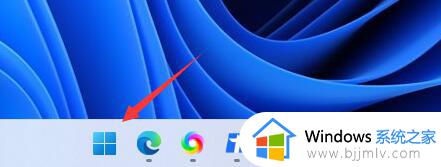
2、然后在上方找到并进入“设置”
3、点击左侧栏中的“辅助功能”进入。
4、在交互下方,可以打开“键盘”设置。
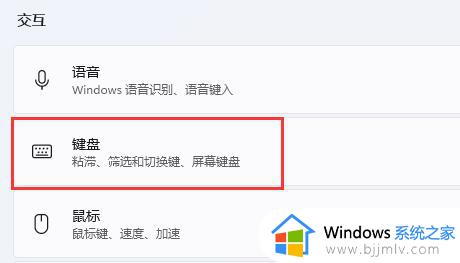
5、在其中就可以修改键盘设置了,如果不知道怎么设置,那么全部关闭就可以。
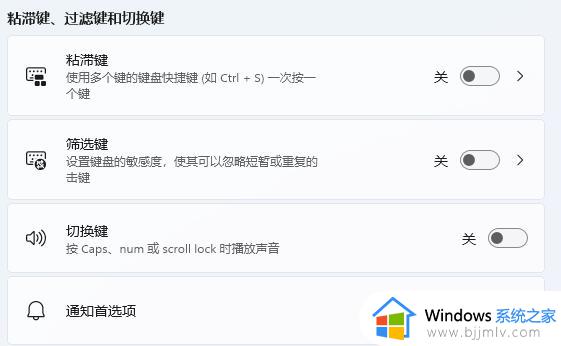
设置好了之后就可以直接的去进行使用了。
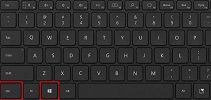
以上全部内容就是小编带给大家的windows键盘设置方法详细内容分享啦,还不清楚的小伙伴就快点按照上述的方法进行设置,希望看完这篇可以帮助到你。
windows键盘设置方法 windows键盘设置在哪相关教程
- windows键盘改键如何操作 windows怎么修改键盘设置
- 电脑键盘windows在哪 键盘上windows键在什么地方
- 微信键盘皮肤怎么设置 微信键盘皮肤在哪里设置
- bios设置鼠标键盘开机启用方法 bios怎么把鼠标键盘设置启动
- ppt自动切换键盘设置方法 ppt如何设置自动切换键盘
- 狼蛛键盘灯怎么开关在哪 狼蛛键盘灯光设置教程
- windows软键盘怎么调出来 window软键盘在哪里
- windows键盘关机快捷键是什么 windows键盘关机快捷键怎么使用
- 罗技键盘怎么调灯 罗技键盘灯光设置方法
- windows设置ip地址的方法 windows ip地址在哪设置
- 惠普新电脑只有c盘没有d盘怎么办 惠普电脑只有一个C盘,如何分D盘
- 惠普电脑无法启动windows怎么办?惠普电脑无法启动系统如何 处理
- host在哪个文件夹里面 电脑hosts文件夹位置介绍
- word目录怎么生成 word目录自动生成步骤
- 惠普键盘win键怎么解锁 惠普键盘win键锁了按什么解锁
- 火绒驱动版本不匹配重启没用怎么办 火绒驱动版本不匹配重启依旧不匹配如何处理
电脑教程推荐
win10系统推荐